Bài viết sau FoneSmart sẽ hướng dẫn bạn cách sao chép, chuyển toàn bộ dữ liệu hình ảnh từ điện thoại Android sang iOS qua nhiều phương pháp khác nhau nhanh chóng mà không bị vỡ ảnh. Đừng bỏ lỡ nhé!
.jpg)
1. Cách chuyển ảnh từ Android sang iPhone bằng Move to iOS
Move to iOS là một trong những ứng dụng đầu tiên mà Apple thiết kế cho người dùng với mục đích chuyển toàn bộ dữ liệu từ Android sang iPhone. Các dữ liệu có thể bao gồm ảnh, video thậm chí là danh bạ.
Lưu ý: App này chỉ hữu dụng đối với việc chuyển dữ liệu sang những chiếc iPhone hoàn toàn mới và trống dữ liệu.
Để bắt đầu thực hiện cách chuyển ảnh từ Android sang iPhone trước hết bạn cần vào CH Play để tải app Move to iOS cho Android. Sau đó bạn tiếp tục thực hiện các bước sau:
Bước 1: Trên điện thoại iPhone tại bước chọn cách chuyển dữ liệu đến, bạn bấm vào mục Move data from Android.

Bước 2: Tiếp đến nhấn Continue để lấy mã xác nhận.
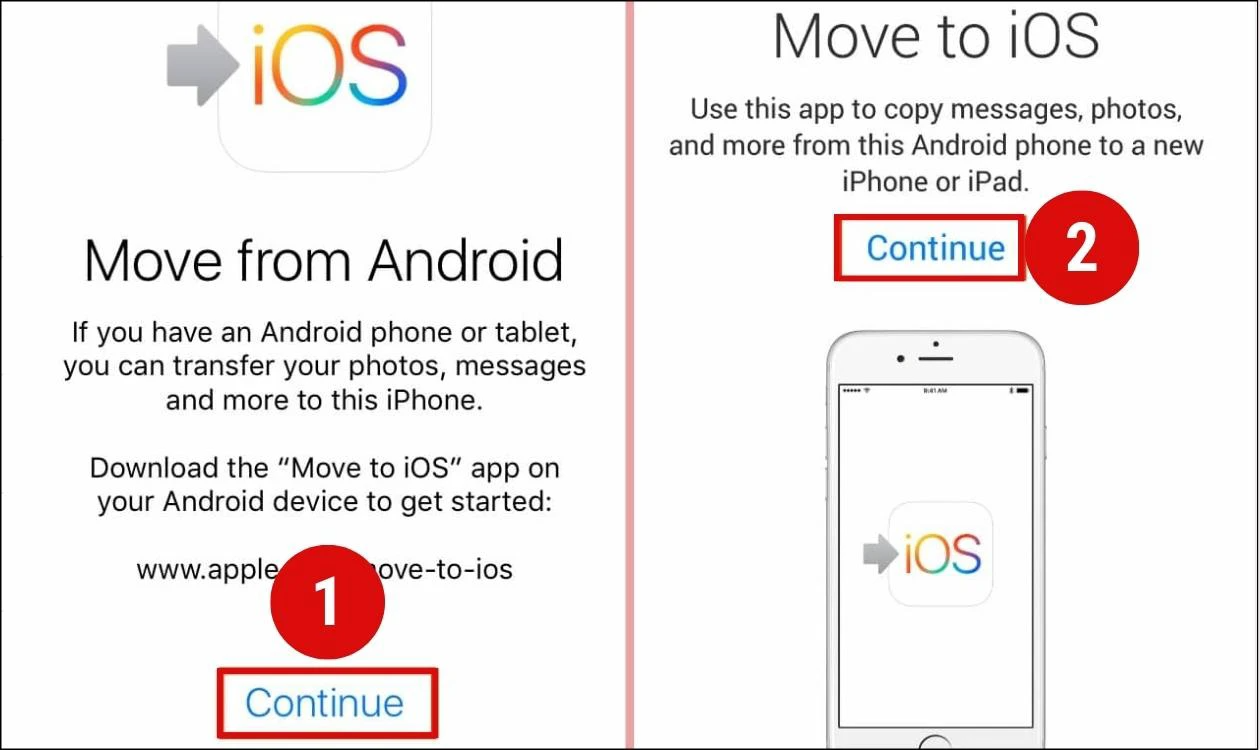
Bước 3: Lúc này màn hình điện thoại iPhone sẽ hiển thị một mã xác nhận.
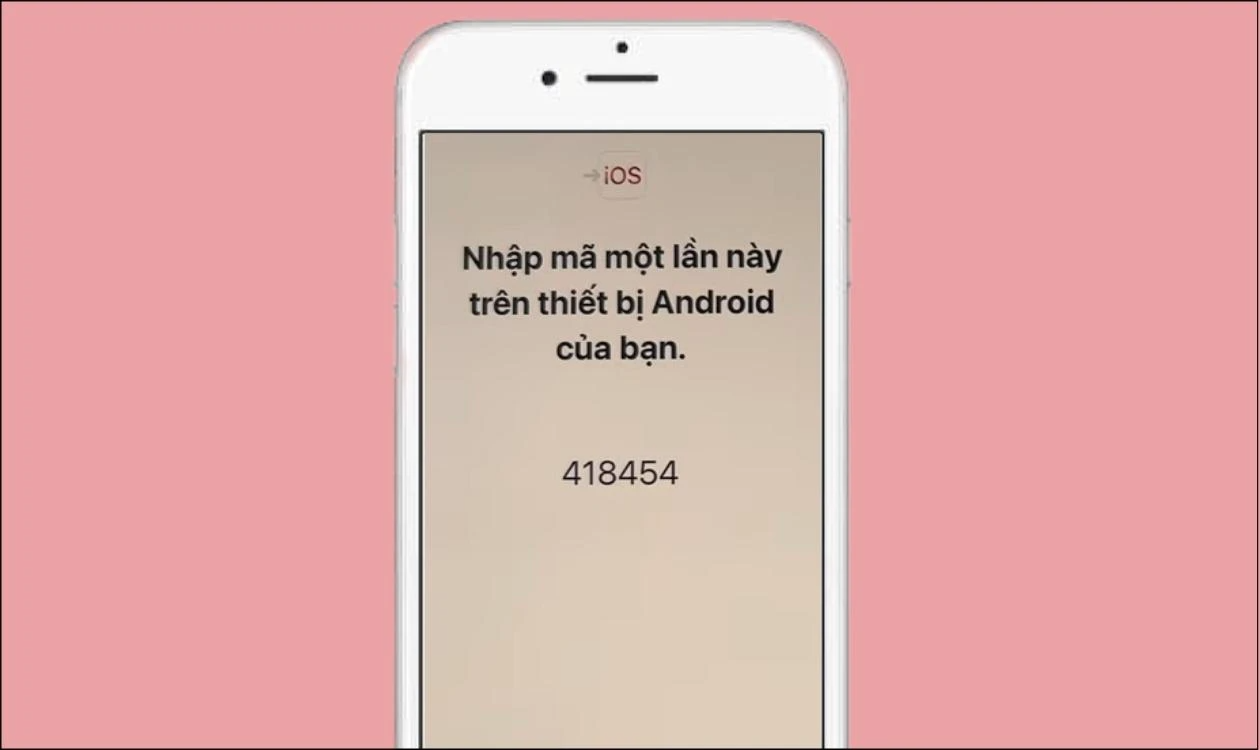
Bước 4: Trên điện thoại Android sau khi đã download Move to iOS về cho máy bạn tiến hành mở nó lên. Lúc này màn hình hiển thị giao diện chuyển dữ liệu sang iOS. Bạn chọn vào Tiếp tục.

Bước 5: Kế đến màn hình hiển thị Tìm mã của bạn, chọn vào Tiếp tục.
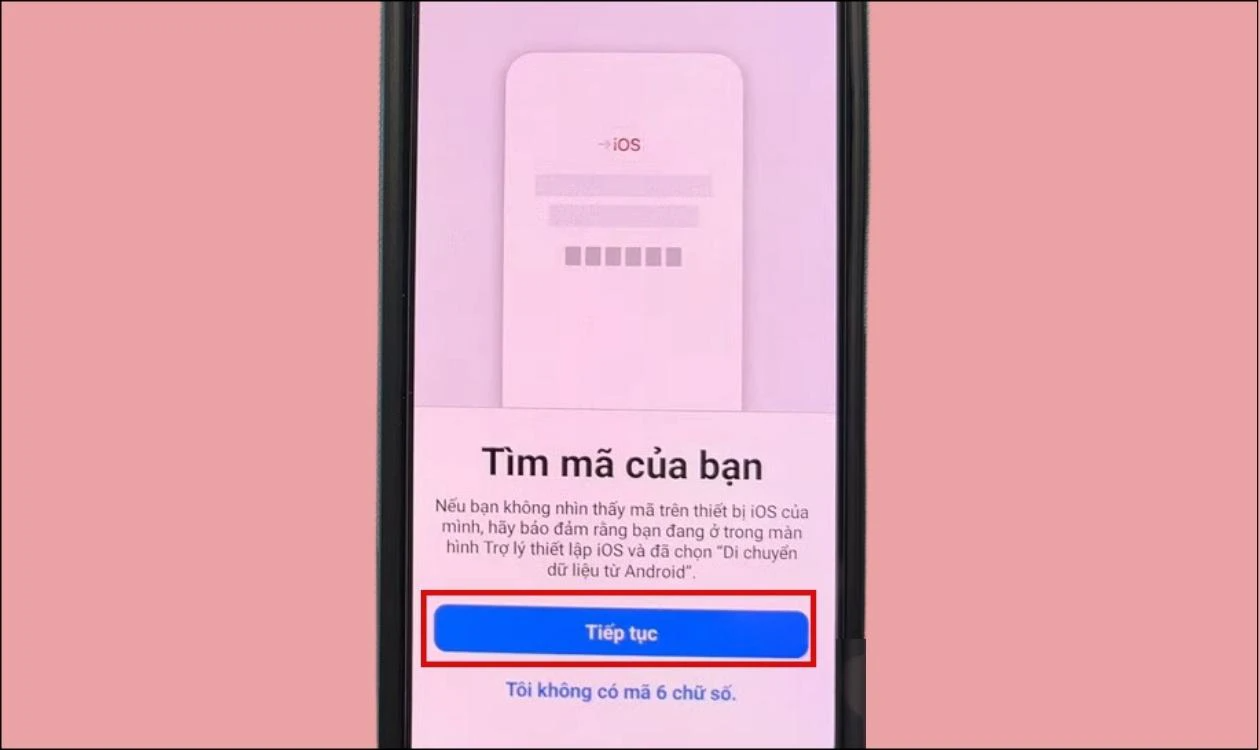
Bước 6: Lúc này nhập mã xác nhận trên điện thoại Android. Sau đó chọn loại dữ liệu muốn chuyển và nhấn Tiếp. Sau khi quá trình hoàn tất cuối cùng là nhấn Xong trên điện thoại Android.
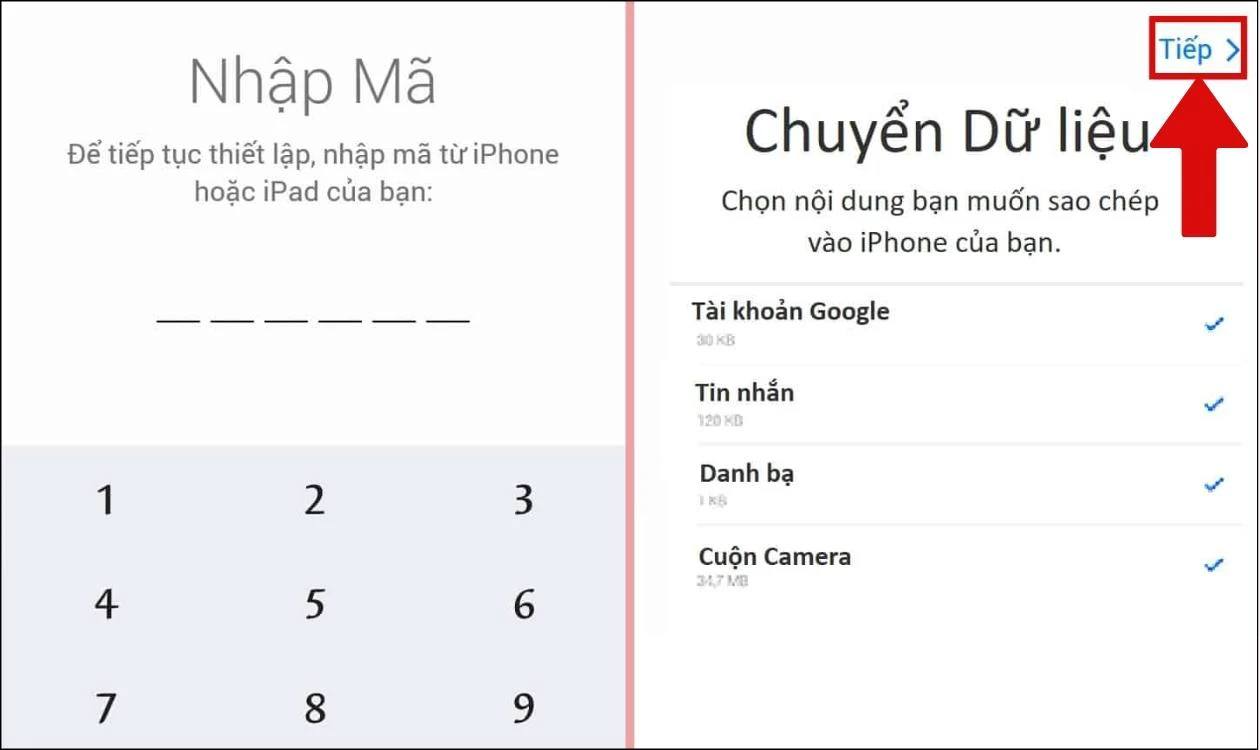
Ngoài Move to iOS, bạn có thể tham khảo các cách chuyển ảnh từ Android sang iPhone khác dưới đây.
2. Cách chuyển ảnh từ Android sang iPhone bằng Google Photos
Có thể bạn chưa biết Google Photos là ứng dụng cho phép người dùng tải cũng như lưu trữ dữ liệu của mình trong đám mây. Tính năng đặc biệt của nó là dù bạn có xóa hình ảnh khỏi thiết bị nhưng nó vẫn được lưu trữ trên bộ nhớ đám mây.
Để thực hiện cách chuyển hình ảnh từ Android sang iPhone bạn có thể thực hiện các thao tác đơn giản sau:
Bước 1: Trước tiên hãy tải ứng dụng Google Photos trên điện thoại Android.
Bước 2: Tiếp đến bạn mở ứng dụng lên và tiến hành đăng nhập vào tài khoản Google trên điện thoại Android. Sau đó ấn vào trang cá nhân và chọn Cài đặt trên Google Photos.
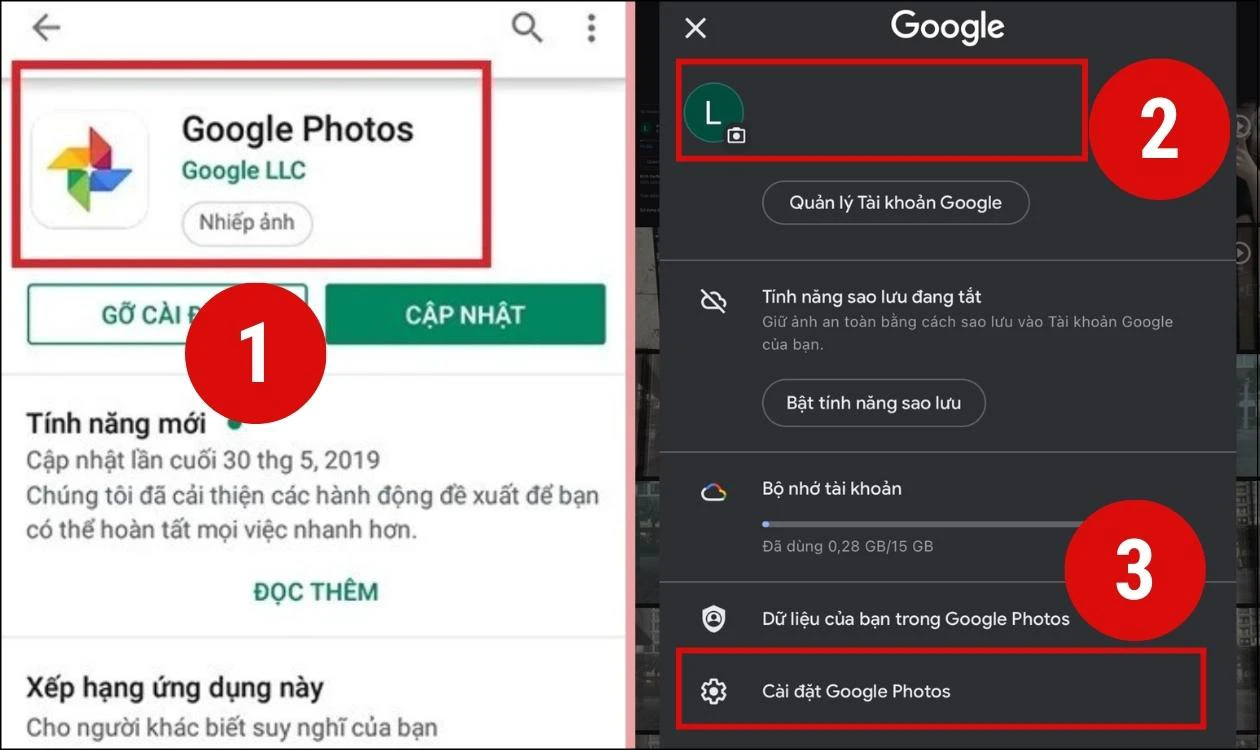
Bước 3: Tại đây nhấp vào mục Sao lưu và đồng bộ hóa. Rồi bật chế độ Sao lưu và đồng bộ hóa lên. Đợi trong vài phút để ứng dụng đồng bộ hình ảnh trong máy của bạn lên Google Photos.
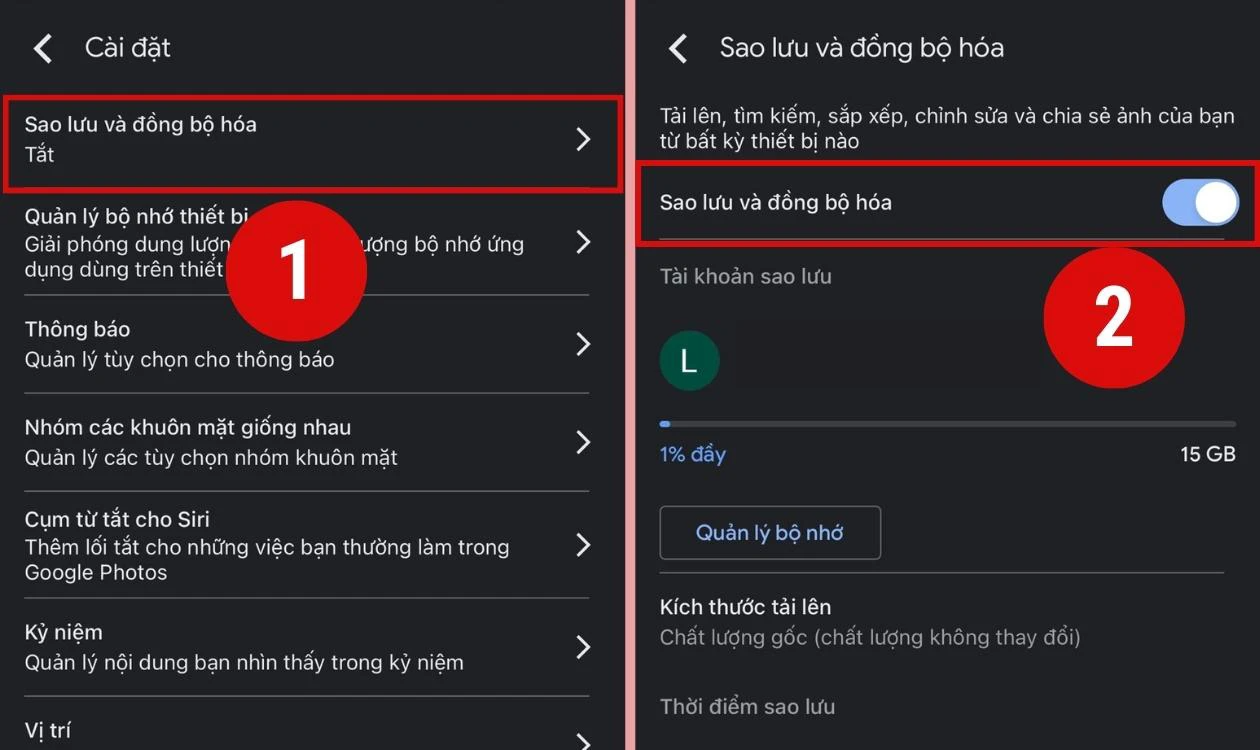
Bước 4: Sau khi đã hoàn tất xong bên điện thoại Android. Tiếp theo bạn hãy tải và mở ứng dụng Google Photos trên iPhone lên. Cuối cùng đăng nhập tài khoản Google Photos đã đồng bộ dữ liệu ở Android trước đó.
Như vậy là đã có thể chuyển ảnh từ Android sang iPhone rồi đấy. Trường hợp nếu bạn không sử dụng app này được thì còn một lựa chọn khác dành cho bạn. Đó là thông qua Google Drive, một nơi vừa lưu trữ dữ liệu vừa đáp ứng được nhu cầu chuyển ảnh của người dùng.
3. Cách chuyển ảnh từ Android sang iPhone bằng Google Drive
Người dùng có thể thực hiện cách chuyển toàn bộ hình ảnh từ Android sang iPhone thông qua Google Drive. Nó được xem là một bộ lưu trữ đám mây vô cùng tiện lợi. Giúp bạn tận dụng Drive để chuyển dữ liệu từ Android sang iPhone chỉ với các bước đơn giản.
Bước 1: Việc làm đầu tiên là download và cài đặt Google Drive cho Android. Sau đó truy cập vào ứng dụng.
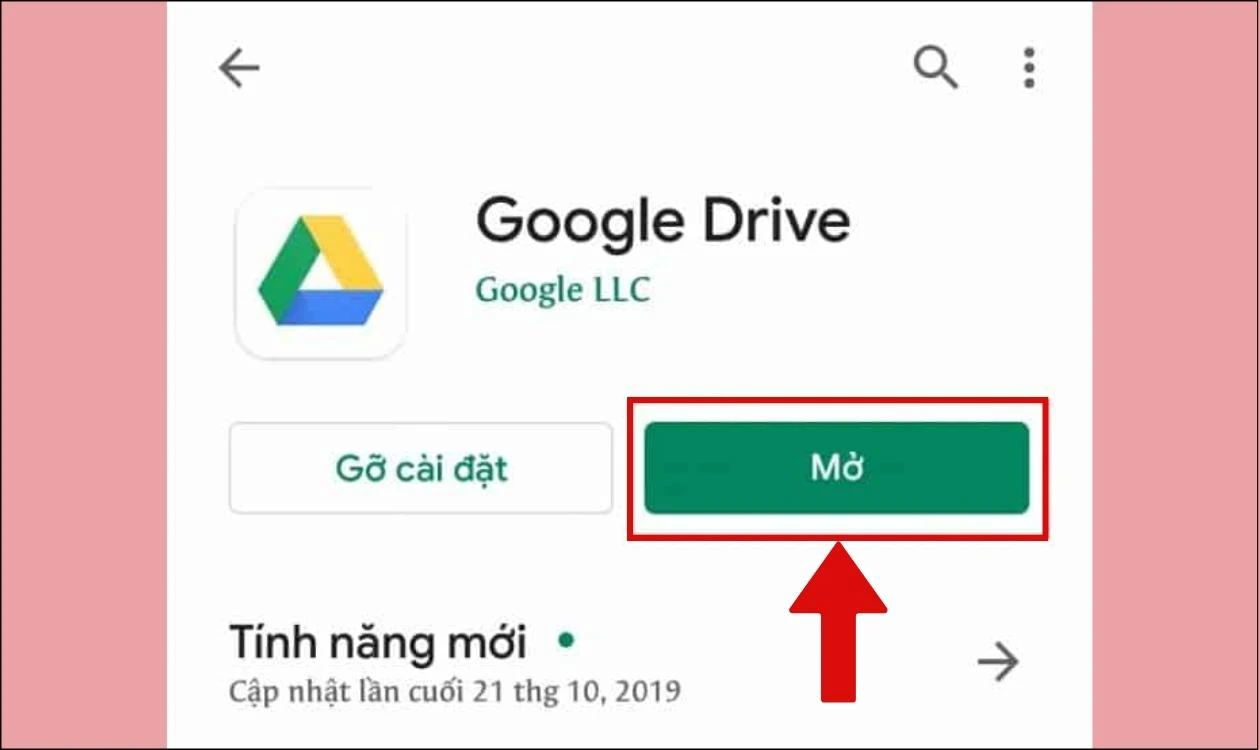
Bước 2: Tại giao diện của Google Drive nhấn chọn dấu cộng như hình minh họa. Bạn hãy Tải lên các dữ liệu cần chuyển.
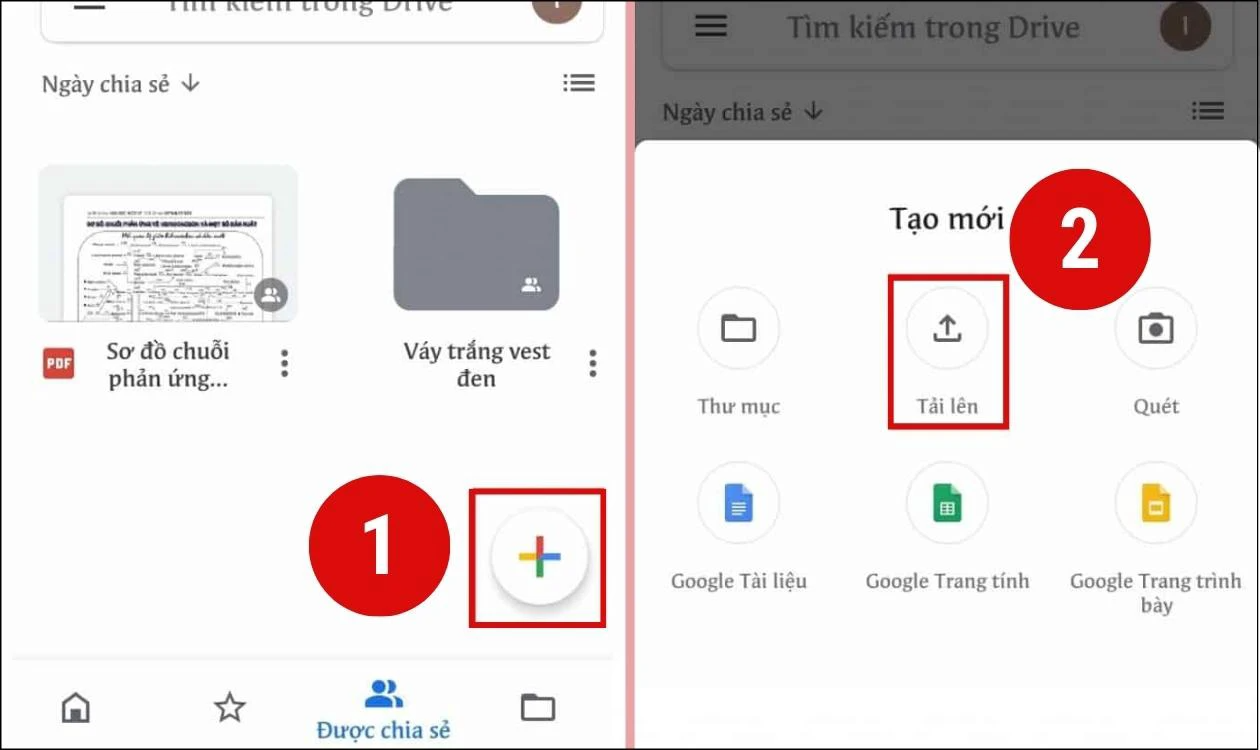
Bước 3: Tiếp tục tải và cài đặt Google Drive cho iPhone. Sau đó đăng nhập vào thiết bị cùng một ID Google. Tại đây tất cả các ảnh đã được tải lên lúc đầu ở Android sẽ xuất hiện. Lúc này bạn chỉ cần tải chúng về iPhone là hoàn thành.
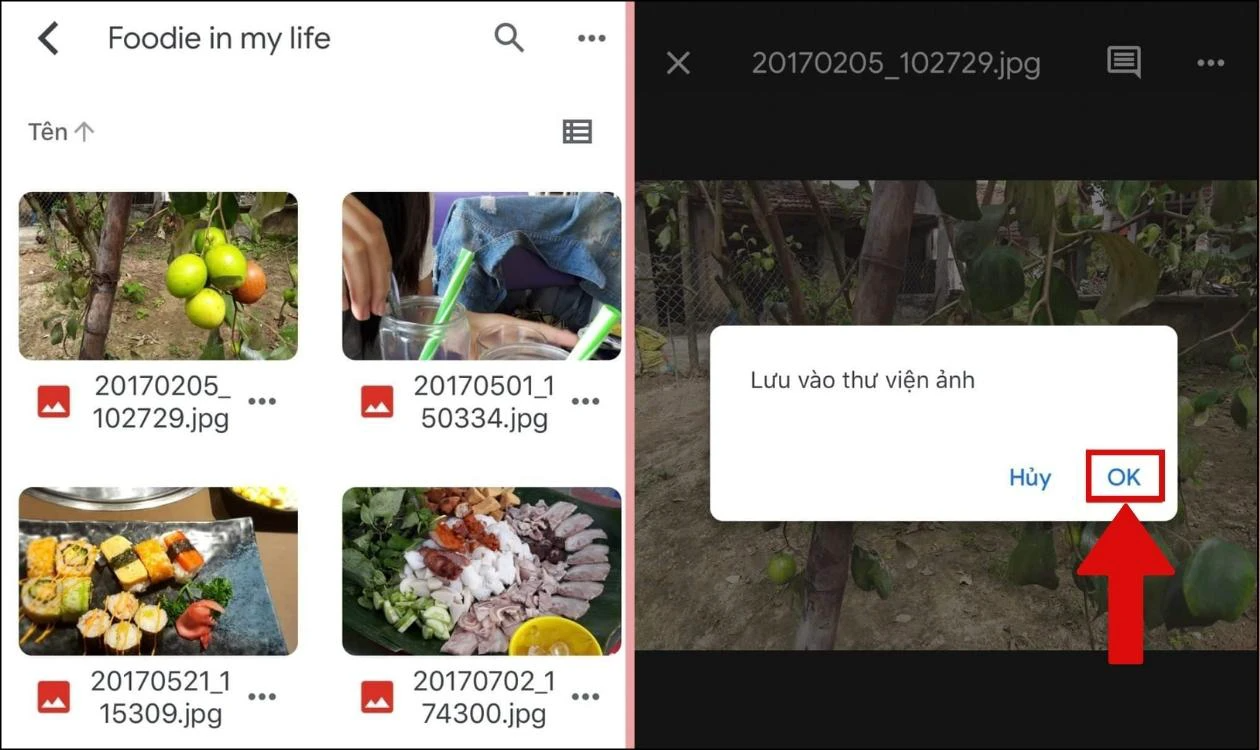
Bằng cách tải ứng dụng Google Drive lên cả hai thiết bị. Bạn cũng có thể làm điều tương tự với app Xender.
4. Cách chuyển hình ảnh từ Android sang iPhone bằng ứng dụng Xender
Ngoài những cách vừa rồi bạn cũng có thể làm tương tự bằng app Xender để chuyển hình ảnh từ Android sang iPhone. Nhưng khác ở một chỗ là ứng dụng này sử dụng tính năng quét mã khiến cho việc chuyển ảnh trở nên dễ dàng hơn bao giờ hết. Theo dõi để biết chi tiết hơn:
Bước 1: Trên điện thoại Android tải và mở ứng dụng Xender. Sau đó chọn mục Photo và nhấn vào các ảnh cần chuyển rối bấm Send.
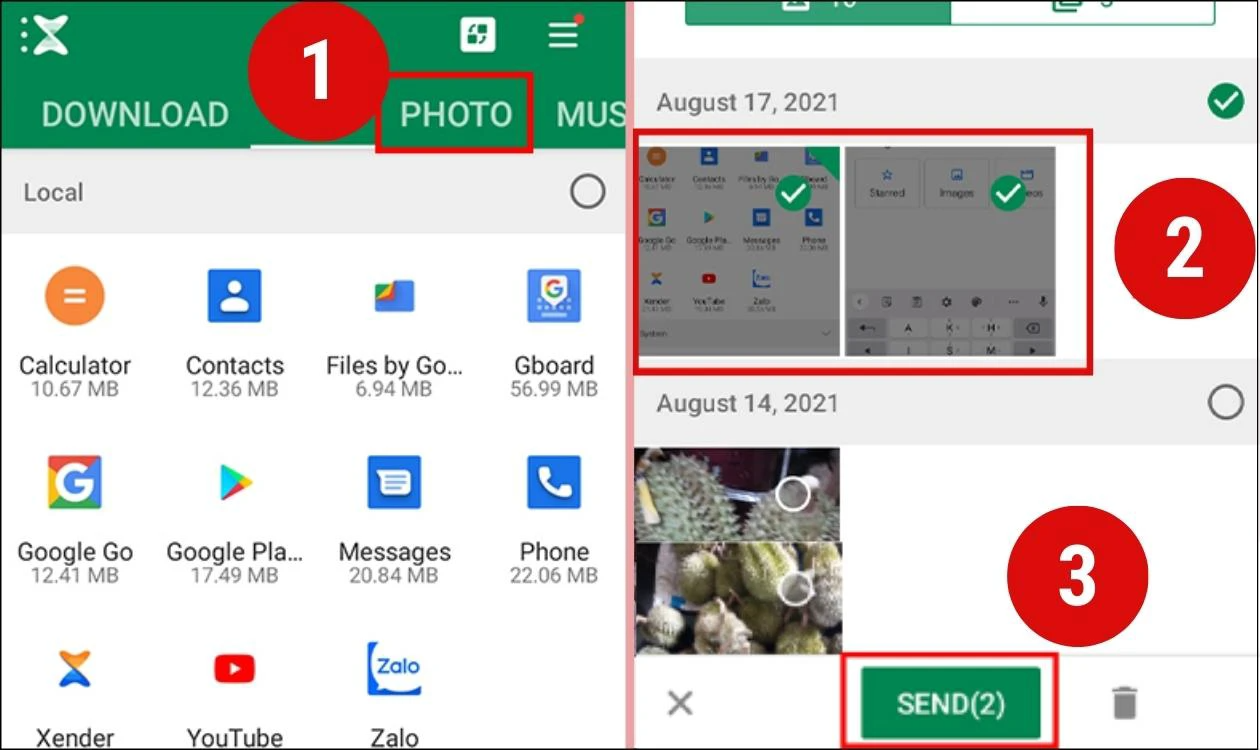
Bước 2: Tại đây nhấn Turn off ở mục Turn off WLAN và Setup ở mục Open GPS. Sau khi hoàn tất nhấn Next. Lúc này trên màn hình sẽ xuất hiện một mã QR.
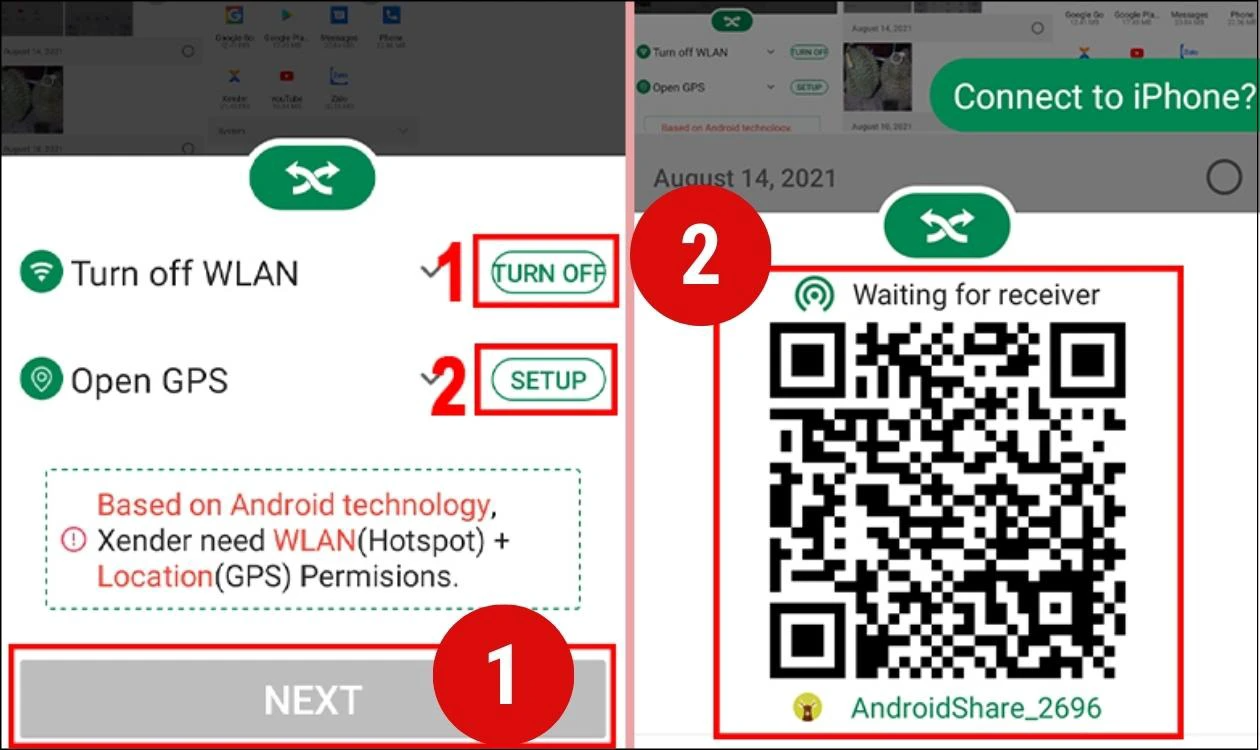
Bước 3: Tiếp đến tới điện thoại iPhone bạn vẫn thực hiện tương tự là khởi động Xender. Tại đây ấn vào biểu tượng như hình minh họa và chọn Receive.
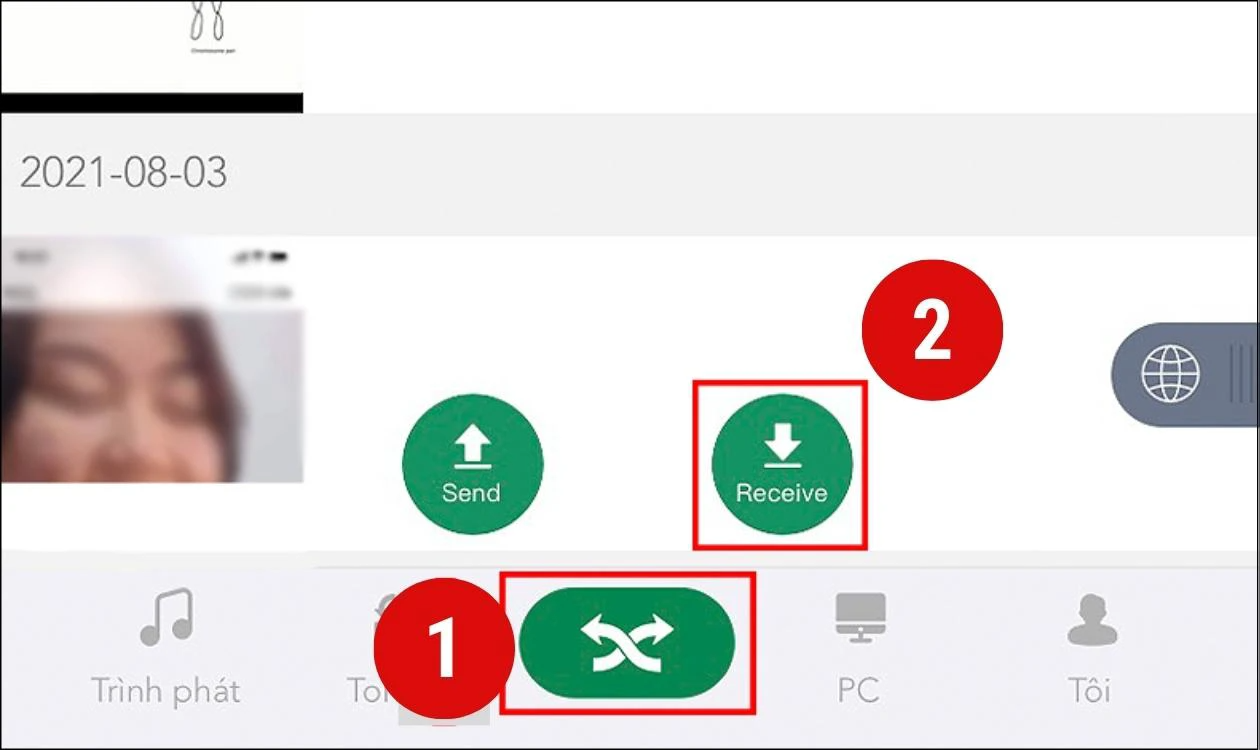
Bước 4: Lúc này màn hình sẽ chuyển sang giao diện màu xanh. Bạn hãy nhấn vào Kết nối Android. Sau đó quét mã QR trên điện thoại Android đã tạo ở trên. Cuối cùng là nhấn Kết nối để tiến hành chuyển ảnh.
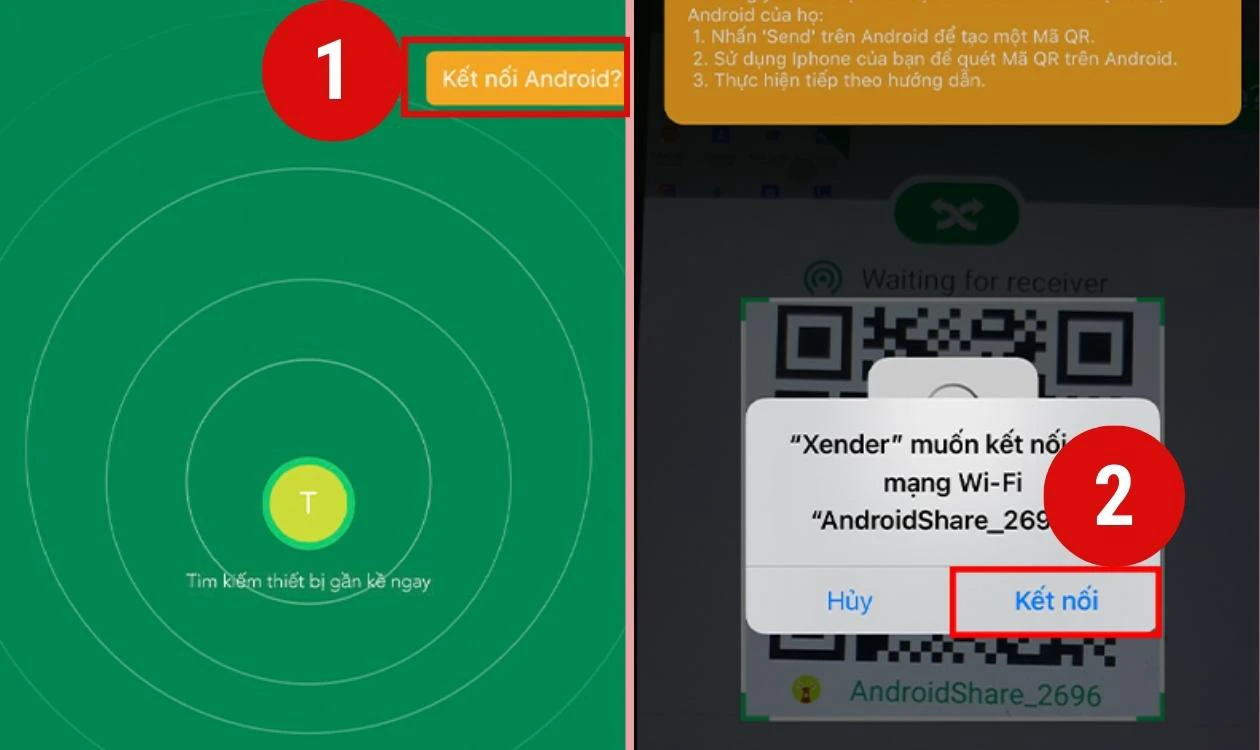
Ngoài ứng dụng Xender trên người dùng vẫn thực hiện được việc chuyển ảnh thông qua máy tính của mình. Cụ thể như thế nào hãy cùng tìm hiểu.
5. Cách chuyển toàn bộ ảnh từ Android sang iPhone bằng máy tính
Nếu bạn không muốn sử dụng các phương pháp trên để tiến hành sao chép ảnh. Vậy máy tính cũng là một phương án tốt để thử. Đó là kết nối điện thoại Android của bạn với máy tính sau đó chuyển ảnh sang iPhone sau đây.
5.1 Sử dụng ứng dụng iTunes hoặc AirDrop
Đây là cách chuyển dữ liệu thủ công nên sẽ mất nhiều thời gian hơn. Tuy nhiên lợi thế của ứng dụng này có thể giúp bạn chọn lọc được đâu là hình ảnh, video cần chuyển.
Lưu ý: Khi bạn sử dụng iTunes hoặc AirDrop để chuyển ảnh đòi hỏi bạn phải có máy tính mới thực hiện được.
Bước 1: Trước hết bạn hãy kết nối máy tính với điện thoại Android. Sau đó tìm kiếm các dữ liệu như hình ảnh, video trong thư mục DCIM rồi chọn Camera.
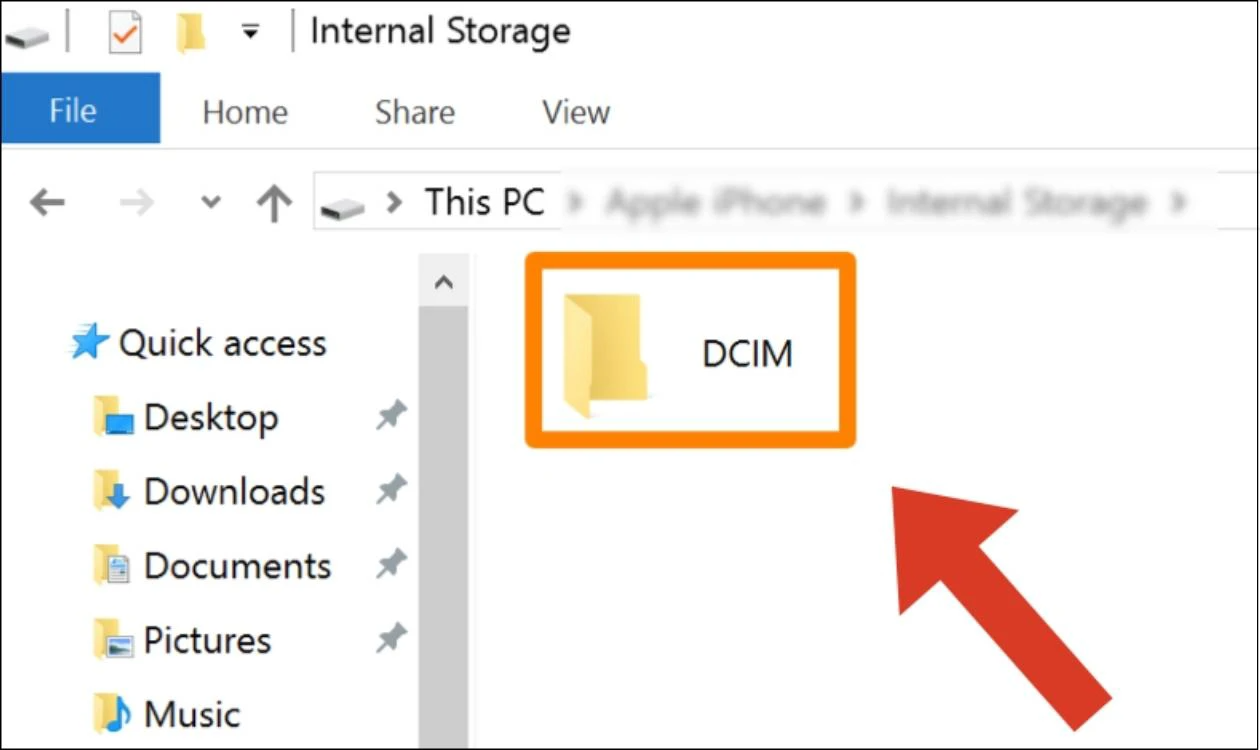
- Trường hợp bạn dùng máy Windows thì sử dụng dây sạc điện thoại Android cắm vào máy tính. Tiếp đến tìm mục DCIM và chọn tệp Camera. Lúc này tất cả các hình ảnh sẽ được nằm trong file này.
- Đổi với máy Mac bạn phải tải ứng dụng Android File Transfer. Tiếp theo là kết nối điện thoại Android vào Macbook. Sau đó mở app vừa tải lên và truy cập vào DCIM rồi chọn Camera.
Bước 2: Tại đây bạn tiến hành sao chép ảnh, video và chuyển đến một thư mục mới khác trên máy tính của mình.
Bước 3: Lúc này ngắt kết nối với Android và kết nối thiết bị iPhone với máy tính.
- Đối với máy tính Windows: Tải app iTunes về để bắt đầu đồng bộ dữ liệu vừa được chuyển từ điện thoại qua. Sau đó chọn mục Photos rồi tích vào ô Sync Photos. Tại phần Copy photos from click vào Choose folder. Tiếp theo chọn thư mục mà bạn đã lưu từ điện thoại Android. Nhấn Apply là hoàn tất việc chuyển ảnh.
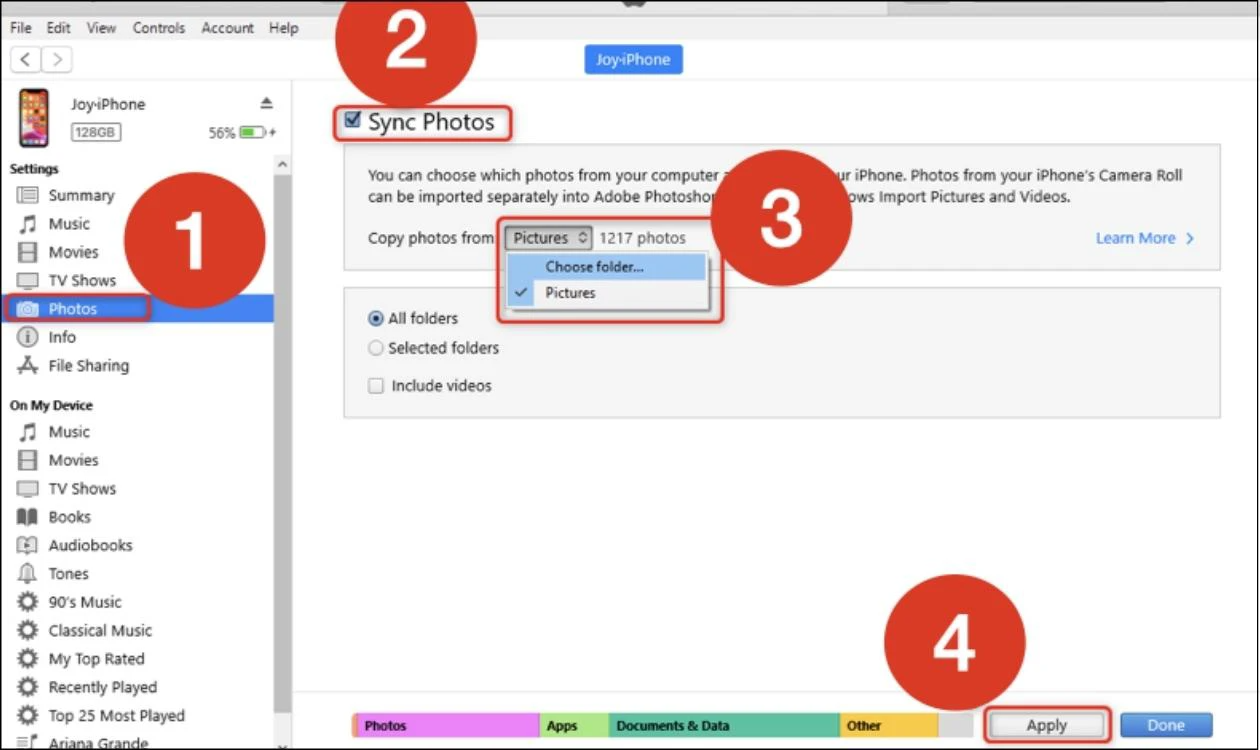
- Đối với máy Mac: Sau khi bạn đã tải ảnh từ Android lên Macbook rồi. Tiếp đến hãy dùng AirDrop để chuyển hình từ Macbook qua iPhone.
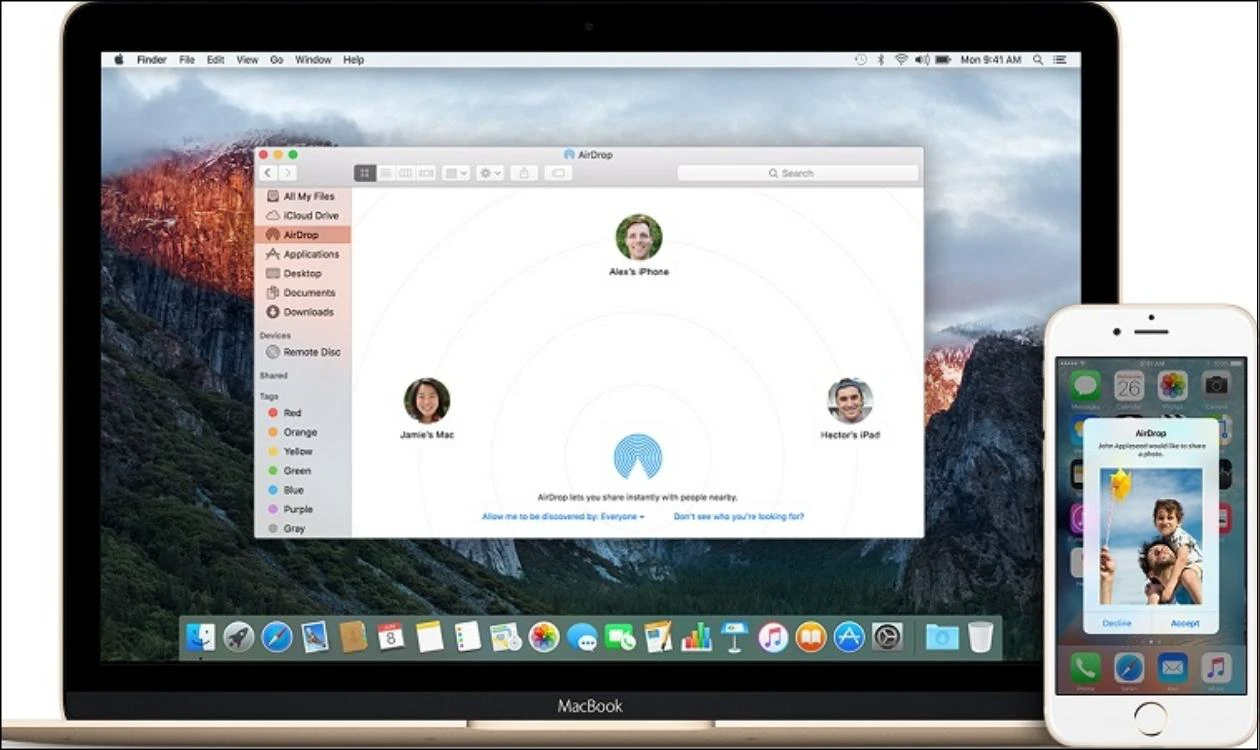
Bạn chỉ cần bật chế độ AirDrop trên cả 2 thiết bị và kéo chọn tất cả hình ảnh, video muốn chuyển. Sau đó nhấn chuột phải và chọn Chia sẻ. Cuối cùng là nhấp vào AirDrop trên Macbook và tiến hành chuyển ảnh qua iPhone.
5.2 Sử dụng ứng dụng MobileTrans
App Mobile Trans sẽ giúp bạn thực hiện cách chuyển ảnh từ Android sang iPhone mà không bị vỡ ảnh chỉ với một cú nhấp chuột đơn giản. Tất cả các dữ liệu từ hình ảnh, video, danh bạ,...chúng đều có thể dễ dàng trao đổi giữa 2 hệ điều hành khác nhau. Ưu điểm nổi bật của ứng dụng này là không cần mạng nhưng vẫn chuyển ảnh được hơn nữa tốc độ truyền còn cực kì ấn tượng.
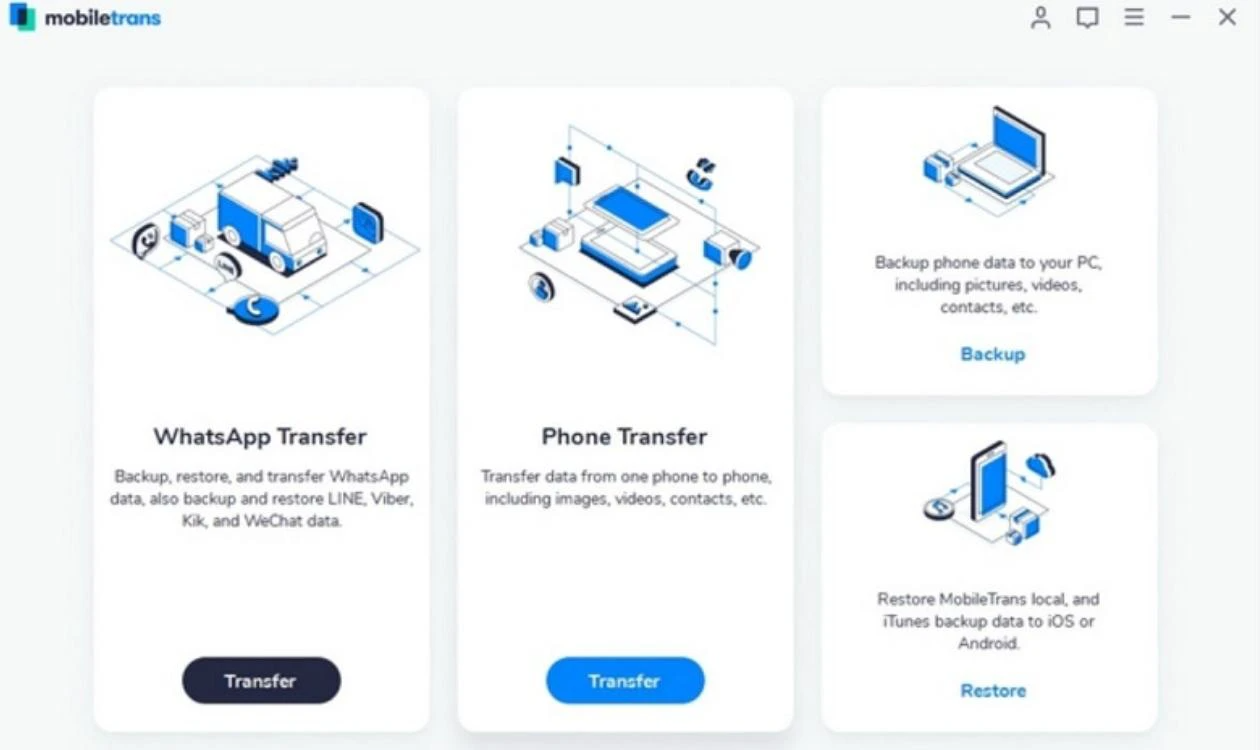
Sau khi download app về bạn hãy kết nối cả 2 chiếc điện thoại Android và iPhone vào máy tính của mình. Sau đó mở ứng dụng Mobile Trans và tiến hành chọn dữ liệu mà bạn muốn chuyển.
5.3 Sử dụng ứng dụng AnyTrans
Khi sử dụng app này bạn có thể tùy ý lựa chọn nội dung muốn chuyển từ Android sang iPhone. Để thực hiện điều đó người dùng phải kết nối điện thoại với ứng dụng này trên máy tính.

Cách làm rất đơn giản trước tiên bạn hãy chuẩn bị cho mình một dây cáp micro USB, USB Type-C hoặc cáp Lightning. Sau đó cắm vào máy tính tiếp đến khởi động ứng dụng và chọn thiết bị nguồn Android và thiết bị đích là iPhone. Lúc này các tệp bạn đã chọn sẽ được kiểm tra theo mặc định và chuyển sang iPhone.
Cách chuyển ảnh từ Android sang iPhone bằng máy tính là một phương pháp hiệu quả để di chuyển toàn bộ ảnh. Tuy nhiên, nó thật sự không đơn giản, nếu bạn gặp những vấn đề khó khăn trong lúc thực hiện. Hãy tìm hiểu về những câu hỏi dưới đây chúng có thể giải quyết được tình trạng mà bạn đang gặp phải.
6. Những câu hỏi thường gặp khi chuyển ảnh từ Android sang iPhone
Trong quá trình chuyển ảnh từ Android sang iPhone, có một số câu hỏi phổ biến mà người dùng thường gặp phải. Mình sẽ giúp bạn giải đáp những thắc mắc này và cung cấp thêm thông tin cần thiết để chuyển ảnh một cách dễ dàng và thành công.
Có thể chuyển được bao nhiêu ảnh từ điện thoại Android sang iPhone
Số lượng ảnh có thể chuyển từ điện thoại Android sang iPhone phụ thuộc vào dung lượng trên iPhone của bạn. Nếu như khả năng lưu trữ trống trên iPhone của bạn còn nhiều. Bạn có thể chuyển một số ảnh hoặc thậm chí chuyển toàn bộ thư viện ảnh từ điện thoại Android sang iPhone vẫn được.
Chuyển hình ảnh từ Android sang iPhone có bị vỡ không?
Quá trình chuyển hình từ Android sang iPhone không làm ảnh hưởng đến chất lượng của ảnh. Vì vậy bạn cứ yên tâm sử dụng các phương pháp chuyển dữ liệu mình đã giới thiệu ở trên đảm bảo ảnh không bị vỡ.
Ngoài ra, bạn cũng nên sao lưu tất cả các hình ảnh quan trọng trên Android. Như vậy chúng mới không bị mất trong quá trình chuyển đổi.

7. Kết luận
Bài viết này FoneSmart đã chia sẻ 7 cách chuyển ảnh từ Android sang iPhone nhanh chóng. Chúc bạn thực hiện thành công cách sao chép, chuyển toàn bộ hình ảnh từ Android sang iPhone mà không lo bị vỡ ảnh. Nếu bạn thấy những thông tin mình vừa rồi hữu ích thì đừng quên chia sẻ thủ thuật này cho bạn bè cùng biết với nhé!


















TVQuản trị viênQuản trị viên
Xin chào quý khách. Quý khách hãy để lại bình luận, chúng tôi sẽ phản hồi sớm